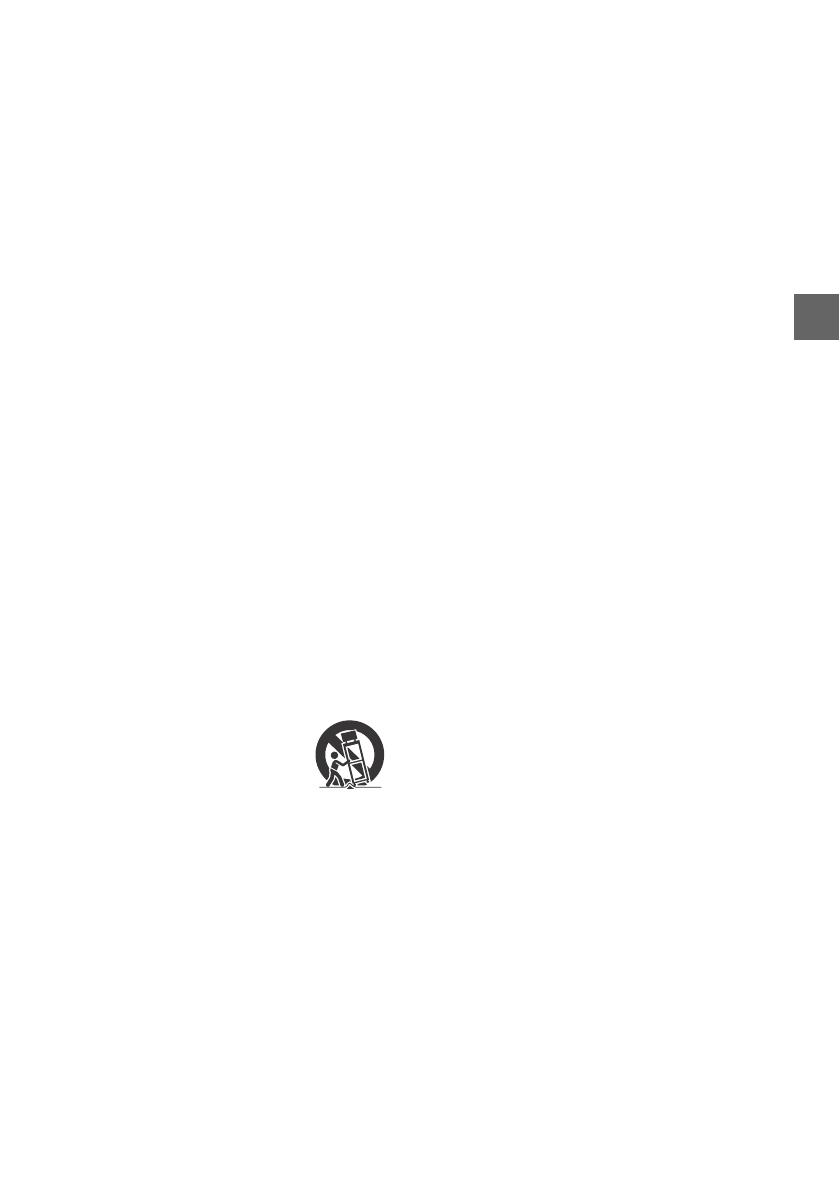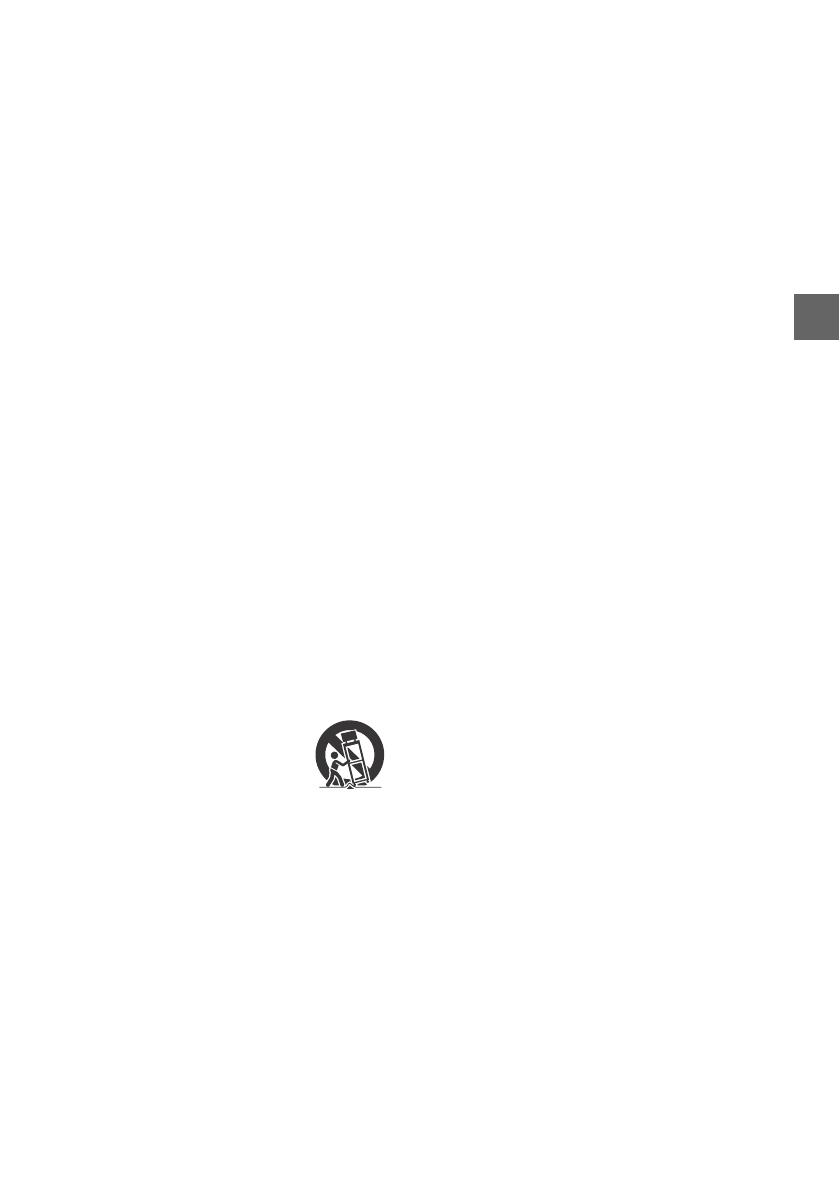
ES
3
Instrucciones de seguridad importantes
1) Lea estas instrucciones.
2) Guarde estas instrucciones.
3) Preste atención a todas las advertencias.
4) Siga todas las instrucciones.
5) No utilice este aparato cerca del agua.
6) Límpielo solamente con un paño seco.
7) No bloquee ninguna abertura de
ve
ntilación. Instale el aparato de acuerdo
con las instrucciones del fabricante.
8) No instale el aparato cerca de fuentes de
c
alor como radiadores, rejillas de salida de
calor, estufas u otros aparatos (incluidos
amplificadores) que produzcan calor.
9) No anule la función de seguridad de la
c
lavija polarizada o de tipo con puesta a
tierra. Una clavija polarizada tiene dos
cuchillas con una más ancha que la otra.
Una clavija de tipo con puesta a tierra tiene
dos cuchillas y una tercera espiga de
puesta a tierra. La cuchilla ancha o la
tercera espiga se proporcionan para su
seguridad. Si la clavija proporcionada no
encaja en su toma de corriente, consulte
con un electricista para que le reemplace la
toma de corriente obsoleta.
10) Proteja el cable de alimentación para
i
mpedir que pueda ser pisado o pinchado,
particularmente en los enchufes, tomas de
corriente de alargaderas y puntos donde
salen del aparato.
11) Utilice solamente aditamentos/accesorios
e
specificados por el fabricante.
12) Utilícelo solamente con el
c
arrito, estante, trípode,
soporte o mesa especificado
por el fabricante o vendido con
el aparato. Cuando se utilice un
carrito, tenga cuidado al mover
la combinación de carrito/aparato para
evitar que se vuelque y le ocasione heridas.
13) Desenchufe este aparato durante las
to
rmentas eléctricas o cuando no lo vaya a
utilizar durante largos periodos de tiempo.
14) Solicite toda asistencia técnica a personal
c
ualificado. El servicio de reparación será
necesario cuando el aparato haya sido
dañado de cualquier forma, por ejemplo,
cuando esté dañado el cable de
alimentación o la clavija, se haya
derramado líquido o hayan caído objetos al
interior del aparato, el aparato haya sido
expuesto a la lluvia o humedad, no
funcione normalmente o se haya dejado
caer.
El siguiente comunicado de la FCC sólo es
aplicable a la versión de este modelo
fabricada para su venta en los Estados
Unidos de América. Es posible que otras
versiones no cumplan con las normas
técnicas de la FCC.
NOTA:
Este equipo ha sido probado y se ha
constatado que cumple con los límites
estipulados para un dispositivo digital de
Clase B, en conformidad con el apartado 15 de
las normas de la FCC. Estos límites están
designados para ofrecer protección razonable
contra las interferencias nocivas en una
instalación residencial.
Este equipo genera, utiliza y puede radiar
en
ergía de radiofrecuencia y, si no se instala y
utiliza de acuerdo con las instrucciones, podrá
ocasionar interferencias nocivas para las
comunicaciones de radio.
Sin embargo, no hay garantía de que no vayan
a oc
urrir interferencias en una instalación en
particular. Si este equipo ocasiona
interferencias de radio nocivas para la
recepción de radio o televisión, lo que podrá
determinarse apagando y encendiendo el
equipo, se sugiere que el usuario intente
corregir las interferencias tomando una o más
de las medidas siguientes:
– Reoriente o reubique la antena de recepción.
– Aumente la separación entre el equipo y
re
ceptor.
– Conecte el equipo a una toma de corriente
d
e un circuito diferente al que está
conectado el receptor.
– Consulte al distribuidor o a un técnico con
ex
periencia en radio/TV para que le ayude.
Si tiene alguna pregunta sobre este
producto, puede llamar a: Centro de
información al cliente de Sony
1-800-222-SONY (7669) o
http://www.sony.com/. El número de
abaj
o es para cuestiones relacionadas
con la FCC solamente.
ES